如果你的 iPhone 常常会跳出「储存空间不足」的讯息提示或者容量太满,那么你一定感到很困扰,不仅可能造成无法拍照、拍影片,甚至连储存档案都不一定可以成功。
别担心,本篇教学带你解析「储存空间不足」的两种不同情况,也会推荐 8 种清理 iPhone 容量的方法,让你释放 iPhone 的储存空间!

如果你的手机跳出「储存空间不足」的提示,那么首先你要做的事情是按照下方路径去查看情况,分辨是否真的容量已满:
「设定」>「一般」>「iPhone 储存空间」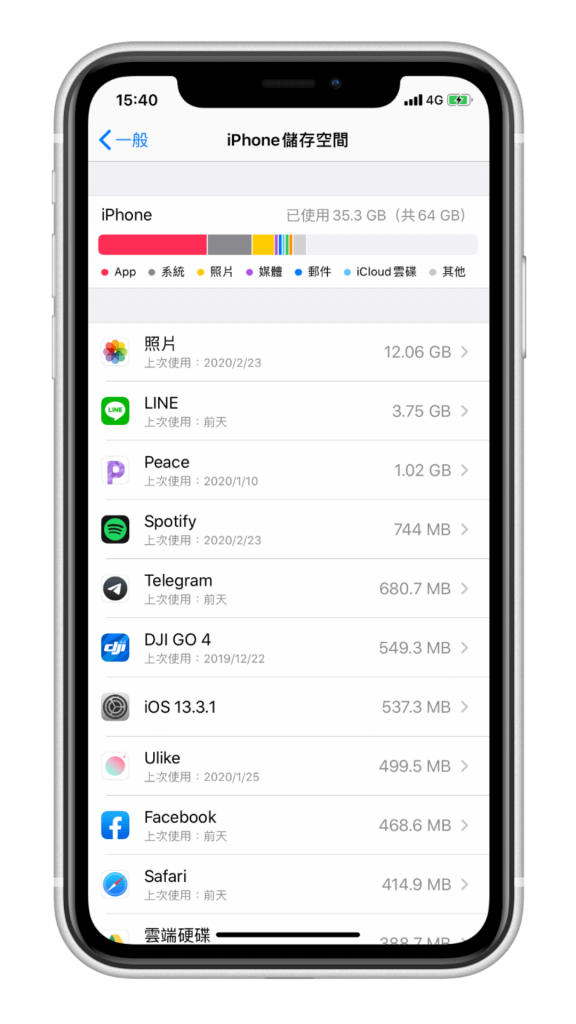
如果你查看之后,发现储存空间明明没满,还有不少容量可以使用,那么请试试看这两个动作,通常做这两个动作应该就会解决明明有空间却一直跳出提醒的问题了:
重新开机:若重新开机后还是一样会显示,那么请继续做下一个动作将 iPhone 更新到最新版本:请点选「设定」>「一般」>「软体更新」,将手机更新情境 2. 真的没空间了若查看容量之后,发现真的没有空间了,那么就接下去看本次介绍的 8 个清理 iPhone 容量的方法吧!
1. 将照片、影片转移到云端或电脑通常会造成容量不足的最大原因就是照片、影片或音讯档案太多,那么建议大家可以将这些媒体档案转移到云端或电脑上,这样就不用让手机保存太多档案,若考虑云端硬碟的话你可以使用 iCloud、Google 相簿或者 Dropbox 等服务。
Google 相簿免费且无容量限制,只要下载 App 即可直接上传,而且能在任何装置存取,可以参考这篇教学:
Google 相簿备份教学,轻鬆将手机照片备份至 Google 相簿 App
如果选择将档案转移到电脑内,那么你也可以考虑购入一个外接硬碟来储存他们。
2. 清除「最近删除」的档案iOS 内建的功能之一就是会将被你删除的照片或影片放在一个资料夹内,你必须要手动删除他才算是真正删除乾净,路径为:
「照片 App」>「相簿」>「最近删除」> 将所有照片及影片移除
查看 iPhone 储存空间时,你很可能会注意到有一个类别是「其他」,而且还佔了不少空间,那这个类别到底是什么?是否能透过删除「其他」类别里的资料来释放容量呢?
答案是可以的,想知道如何清除「其他」这个类别,请参考这篇教学:
iPhone 储存空间的「其他」是什么?教你如何释放容量

App 也是耗尽容量的原因之一,如果你下载太多 App 的话,建议可以来个大扫除,将几乎不会用到或者可以被「iOS 捷径」取代的 App 删除。
删除 App在主画面长按该 App,然后点选「删除 App」。

如果某些 App 虽然很少用,但你不想删除,因为之后还是有机会用到,那么你可以考虑使用「卸载」功能,卸载 App 后会释放出 App 的使用空间,但仍会保留文件和资料,只要再重新安装 App 就可以还原。
「设定」>「一般」>「iPhone 储存空间」> 选择 App > 「卸载 App」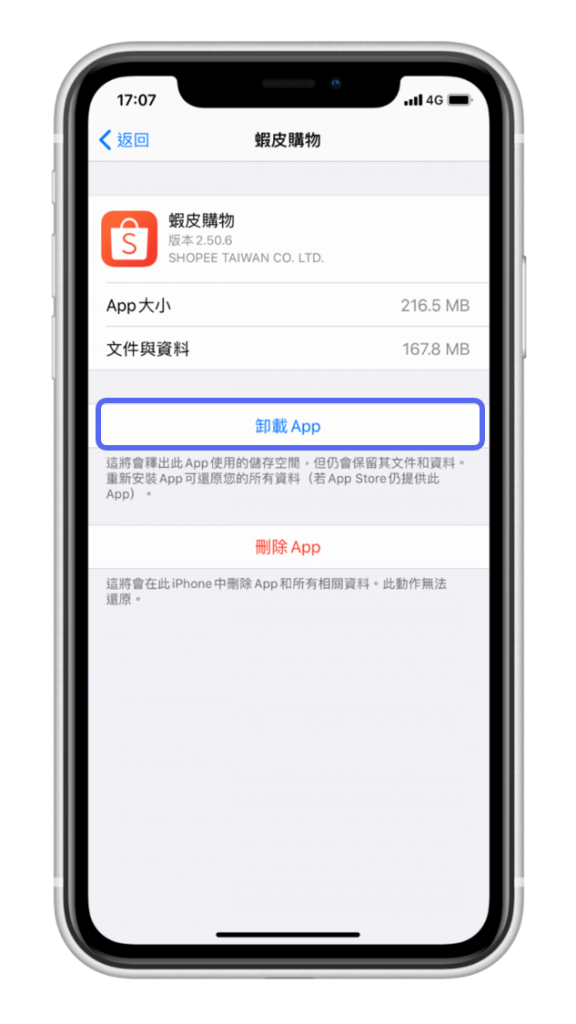
现在我们常常都在手机上登入帐号,此时该网站就会寄一封认证码的讯息要我们验证是本人,这些讯息量长期累积下来两三年的话其实也是很可观,建议大家可以将用不到的简讯都删除。
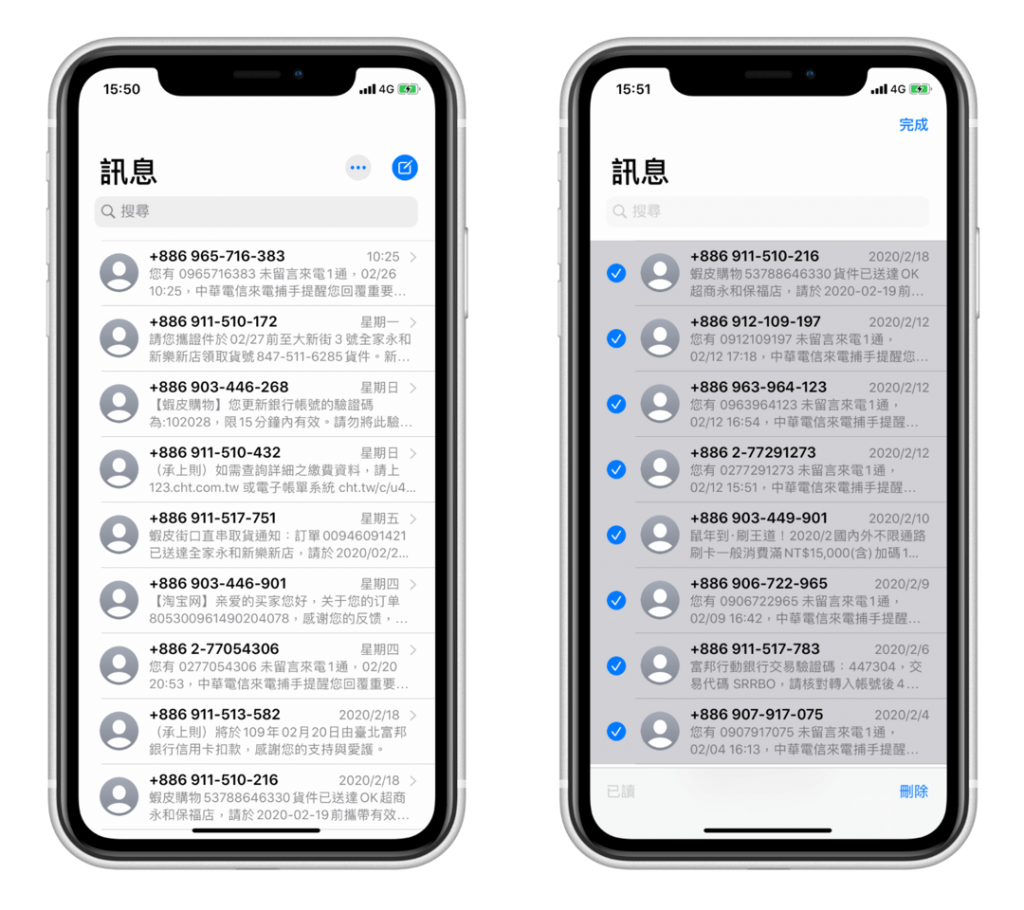
你甚至也可以手动调整讯息保存的时间,前往「设定」>「讯息」>「保留讯息」,预设会永久保留简讯,你可以将它改为保留 1 年或 30 天,当时效过了就会自动删除简讯。
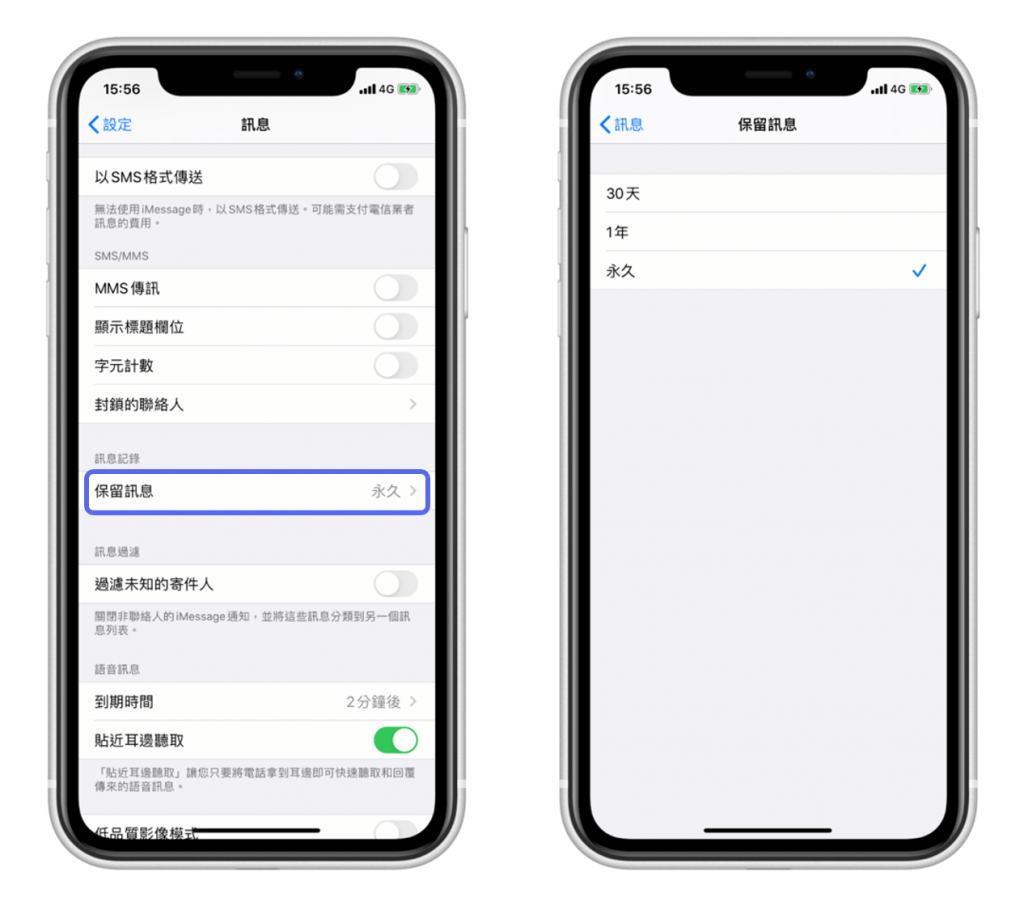
如果你平常有在用语音信箱这功能的话,也可以将过去的历史语音删除。
「电话 App」>「语音信箱」
如果开启「上传到『我的照片串流』」这功能,那么它会自动上传过去 30 天的新照片,让你的其他装置都能检视。
但若你已经有定期备份照片、影片的习惯,那么建议你可以关闭「上传到『我的照片串流』」这个功能,因为这功能也会造成容量上的损耗。路径为:
「设定」 >「Apple ID」>「iCloud」>「照片」> 关闭「上传到『我的照片串流』」
用手机来收发 Email 已经是每天的例行公事,但其实 Email 内的每一封信件也都会佔用容量,特别是如果附加档案很大的话。因此建议大家可以养成删除不重要的 Email 的习惯,避免累积庞大的信件量。
想先查看邮件是否佔太多容量,请依照这个路径去检查:
「设定」>「一般」>「iPhone 储存空间」> 「邮件」
进到 Apple 内建的「邮件 App」内,选择信件后即可删除。

你可能跟我一样不只有一个 Email 信箱,而如果某些信箱帐号其实很少查看或者太多垃圾信件懒得清,建议你先将这个帐号移除绑定,这样也能释放不少空间,下次确定还会用到该帐号再加回来。
「设定」>「密码与帐号」> 选择信箱帐号 > 「删除帐号」














